- SAV / Réparation en France
- 🚚 Livraison gratuite
- 📦 Retour sous 14 jours
- ✉️ Service Client / Technique
-
4.9/5
Ender 3 (V2, Pro) : Comment changer de filament ?
- Découverte, imprimantes 3D, Tutoriels

Dans le domaine de l’impression 3D, une marque sait tirer son épingle du jeu et propose régulièrement des imprimantes de qualité à des prix défiants toute concurrence. Creality est un des fabricants d’imprimantes 3D les plus reconnus. Avec sa gamme Creality Ender 3 (Ender 3 V2, Ender 3 Pro) la firme continue de proposer des machines performantes et séduire un public toujours plus grand.
Dans cet article, nous allons voir comment il faut faire pour changer le filament (la bobine / spool) de votre Ender 3 V2 et en mettre une nouvelle. Cela vous permettra de changer de couleurs ou de matière très facilement et sans encombre.
Comme il existe quelques différences entre les différentes versions de Ender 3, nous vous apporterons quelques consignes spécifiques à chaque fois. Ce tutoriel dans ses grandes lignes est adapté à toutes les imprimantes 3D Creality (il serait alors compatible avec la Creality CR-10 V3 en ajustant quelques paramètres).

Imprimante 3D personnelle
L’imprimante Ender 3 V2 est l’évolution de la fameuse Ender 3. Cette version est un condensé d’efficacité et de simplicité. Astucieuse et performante, cette imprimante 3D FDM simple extrusion est un excellent compromis entre performance et accessibilité.
- Efficace et polyvalente
- Simple et pratique
- 220 x 220 x 250 mm
- Calibration plateau souple
- Matériau technique limité
- Ecran non tactile
Étape 1 : retirer l’ancien filament
Retirer l’ancien filament peut sembler compliqué, mais il suffit d’avoir la bonne méthode et tout se passera bien. Pour retirer le filament chargé, chauffé le jusqu’à la température indiquée pour le matériau (si vous ne la connaissez pas, c’est la température à laquelle vous avez imprimé avec ce filament – et c’est aussi la température indiquée sur l’emballage ou la bobine).
- Allumer l’imprimante et lancer le menu de configuration
- Dans le menu, allez dans : « Temperature » > « Nozzle »
- Avec la molette définissez la température
- Attendez que la température soit bien arrivée à celle que vous avez définie juste avant.
- Appuyez sur le levier de l’extrudeur pour libérer le filament et tirer dessus. Si vous avez une Ender 3 V2, utilisez la roue pour faire sortir le filament de l’extrudeur.
Maintenant votre filament devrait être éjecté de l’imprimante 3D et vous êtes prêt pour en changer de filament.
Nous vous recommandons aussi d’attacher le filament à vos bobines. Ces dernières présentent souvent des trous pour y fixer votre filament afin que celui-ci reste bien en place. Cela facilite aussi le rangement.
Étape 2 : insérer le nouveau filament
Que vous vouliez changer de filament pour changer de couleur ou pour changer de matière (Passer du filament PLA au filament TPU par exemple). Il est temps d’insérer le nouveau filament dans votre imprimante 3D. Pour cela, il vous suffit de suivre les quelques étapes ci-dessous.

Guide des filaments 3D
Si vous souhaitez en savoir sur les matériaux et leurs différentes résistances. Consultez notre guide de choix des filaments d'impression 3D.
- Détacher le filament de la bobine et coupez proprement le bout du filament en biais. Cela vous aidera et rendra le filament plus facile à insérer dans l’extrudeur de votre machine.
- Insérer le filament dans l’extrudeur, appuyez sur le levier pour simplifier le passage avec la roue crantée et faites entrer le filament dans le tube bowden. (Attention à ne pas tordre ou casser le filament que vous déroulez).
- Continuez d’insérer le filament jusqu’au hotend et à la buse en utilisant le levier de l’extrudeur. Pour les utilisateurs de Ender 3 V2, vous pouvez aussi utiliser la molette pour faire avancer le filament.
- Quand le filament n’avance plus, arrêtez.
Étape 3 : Purger avant utilisation
Après chaque changement de filament sur votre imprimante 3D Ender 3 V2 ou toute autre imprimante, il est très important de purger votre nouveau filament ainsi inséré.
Cette purge consiste simplement à faire passer quelques 10ène de centimètres dans le hotend et la buse pour évacuer tous les déchets ou les restes de votre ancien filament. Si cette opération ne suffit pas, nous vous conseillons de lire notre article qui vous explique comment bien nettoyer la buse de votre imprimante 3D.
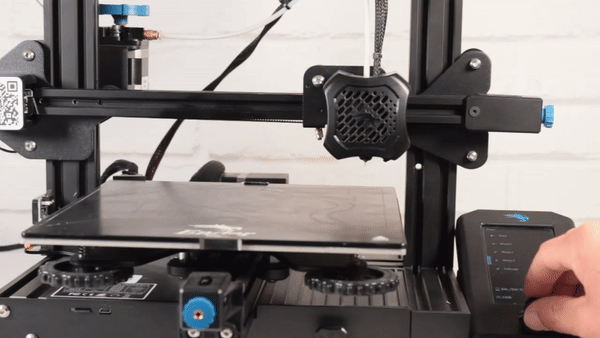
- Faites chauffer votre buse jusqu’à la température la plus importante entre votre ancien et le nouveau filament.
- Une fois à température, rendez-vous dans le menu de « Move Axis » > « 1 mm » > « Extruder »
- Tournez la molette pour faire avancer automatiquement le filament dans l’extrudeur. N’allez pas trop vite pour ne pas boucher la buse. Quelques millimètres à chaque fois. Si vous n’avez pas le menu, poussez manuellement le filament dans l’extrudeur.
Répétez cette opération tant que le nouveau filament ne s’extrude pas proprement de l’imprimante et tant qu’il restera à l’œil des résidus de l’ancienne couleur ou de l’ancien matériau.
Conclusion
Votre imprimante Creality Ender 3 V2 ou Pro est maintenant équipé d’un nouveau matériau ou d’une nouvelle couleur. Vous venez de progresser dans l’impression 3D.
Laissez-nous des commentaires si ce tutoriel vous a aidé à progresser et n’hésitez pas non plus à le partager.


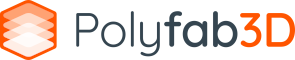















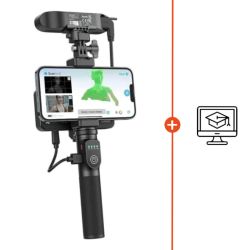




















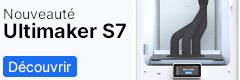

Commentaires
clair, net et précis ! merci ! avec des annotations pertinentes.